환경 설정
프로젝트 생성
Spring은 설치되어 있다고 가정합니다. (이클립스에서 Spring 설치하기)
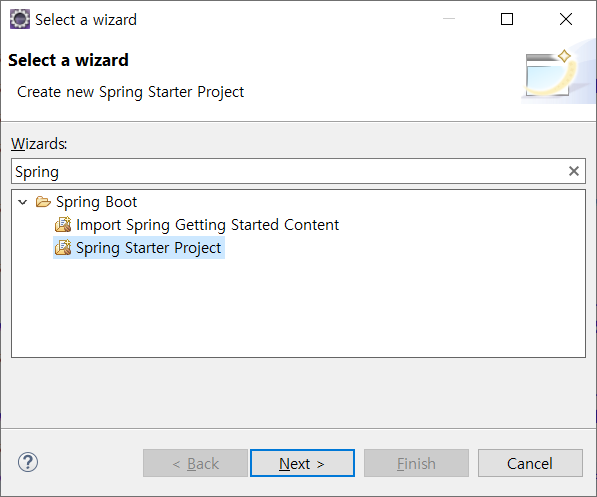
스프링 프로젝트 생성을 먼저 하겠습니다.
Spring Starter Project로 생성합니다.
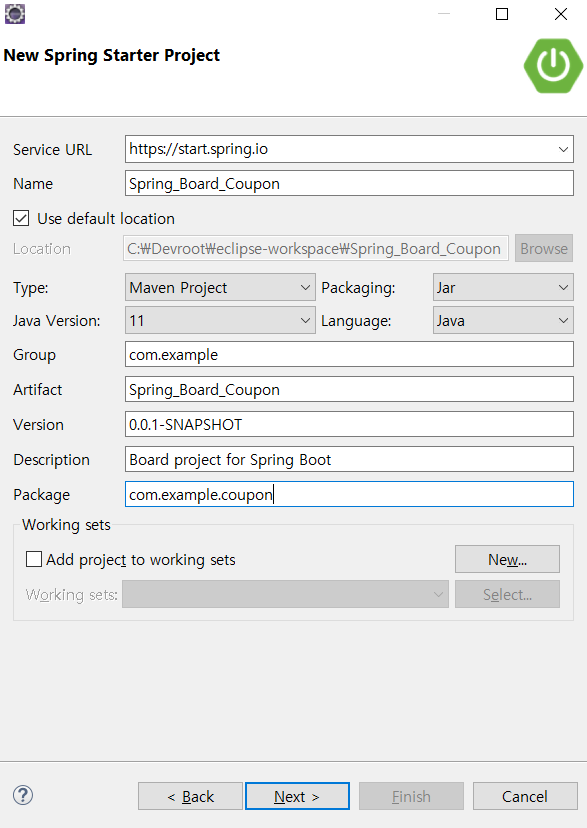
프로젝트 이름을 작성하고, Package는 com.example.coupon으로 해주었습니다.
Next를 클릭하여 필요한 Dependcy 설정을 해줍니다.

Spring Boot DevTools : 코드 변경 시 서버 재시작을 자동으로 해줍니다.
Lombok : Getter, Setter, 생성자 생성을 도와주는 라이브러리인데 필수적이진 않으나 편리합니다.
Validation : 유효성 검증을 위한 것입니다.
이 외의 것들은 Web, 데이터베이스 관련입니다. 데이터베이스는 MySQL을 사용할 것이고, MyBatis도 사용할 것입니다.
Finish를 눌러주면 프로젝트 생성이 되는데, Dependencies를 여러 개 추가하였기 때문에 첫 프로젝트 로딩에 시간이 좀 걸릴 수 있습니다.
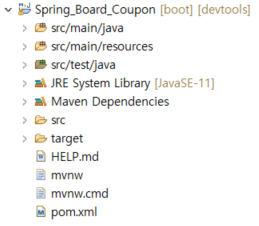
application.properties 설정
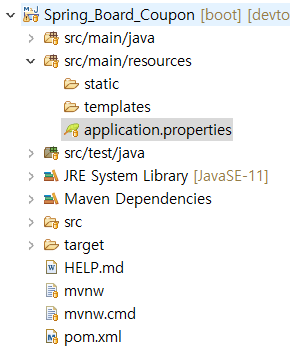
server.servlet.jsp.init-parameters.development=true
server.port=10808
spring.mvc.view.prefix=/WEB-INF/views/
spring.mvc.view.suffix=.jsp
spring.datasource.driver-class-name=com.mysql.cj.jdbc.Driver
spring.datasource.url=jdbc:mysql://localhost:3306/boards?useSSL=false&serverTimezone=Asia/Seoul&allowPublicKeyRetrieval=true
spring.datasource.username=
spring.datasource.password=
mybatis.mapper-locations=calsspath:com/spring/coupon/domain/mapper/*.xmlserver.servlet.jsp.init-parameters.development
true로 설정 시, JSP 파일 수정 시 서버 재시작 없이 바로 적용되게끔 해줍니다.
server.port
서버 접속 시 접속할 포트 번호를 정합니다. 기본 값은 8080으로, 변경하지 않고 사용하여도 괜찮습니다만, 만일 8080 포트가 사용 중이라면 다른 포트 번호로 변경해주어야 합니다.
spring.mvc.view.prefix
view 파일 경로를 설정해주는 것입니다.
저는 WEB-INF/views 폴더 아래에 파일들을 생성할 것이므로 위와 같이 설정해주었습니다.
spring.mvc.view.suffix
view 파일로 jsp 확장자명을 가진 파일을 사용할 것이므로 .jsp로 해주었습니다.
이렇게 설정하면 나중에 view와 jsp 파일을 연결할 때 .jsp를 일일이 써주지 않아도 됩니다. (자동 매핑, ex. write.jsp를 사용할 때 write만 쓰면 됨)
spring.datasource.~
데이터베이스 관련 설정입니다. driver-class-name에는 사용할 JDBC 드라이버를 입력해주고, username과 password에는 데이터베이스 접속 시 사용할 사용자 계정과 비밀번호를 작성해주면 됩니다.
url 부분은 다음과 같습니다.
jdbc:mysql://localhost:3306/boards?useSSL=false&serverTimezone=Asia/Seoul&allowPublicKeyRetrieval=true
데이터베이스는 mysql을 사용할 것이고, 현재 제 컴퓨터 mysql은 기본 포트로 3306을 사용하고 있기 때문에 jdbc:mysql://localhost:3306으로 작성하였습니다. / 뒤의 boards는 사용할 데이터베이스 이름입니다.
MySql 5.5 버전 이후부터 SSL 처리를 해주지 않으면 오류가 발생하므로 useSSL을 false로 설정하였습니다.
타임존을 별도 설정하지 않은 경우에도 오류가 발생할 수 있기 때문에 Asia/Seoul로 설정해주었고, allowPublicKeyRetrieval은 기본 fasle로 설정되어 있는데 이도 오류를 발생시킬 수 있어 true로 변경해주었습니다.
mybatis.mapper-locations
mapper인 xml 파일 위치를 지정하는 것입니다. 자동 매핑을 지원합니다.
Boot Dashboard view 추가하기
처음 스프링 프로젝트를 실행하는 것이라면 Boot Dashboard가 없을 것입니다.
Window > Show View > Other에 들어가서 Boot Dashboard를 선택해줍니다.
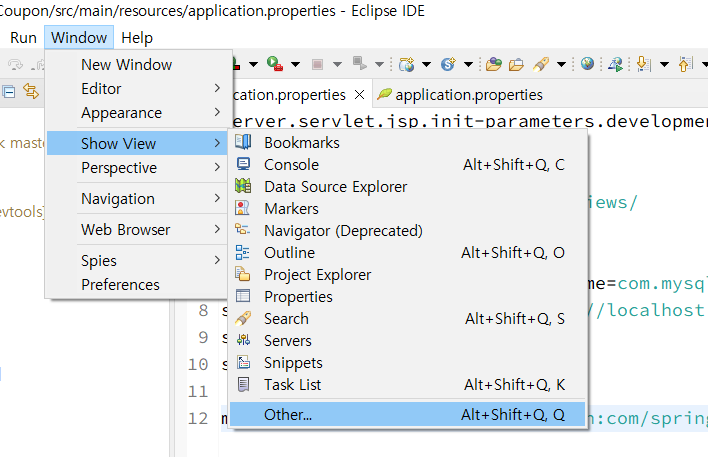
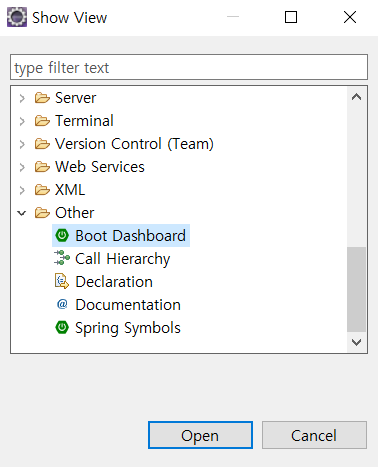
Boot Dashboard를 선택해줍니다.
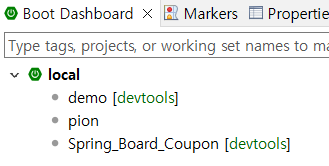
Boot Dashboard에 들어가면 생성된 스프링 프로젝트들이 뜹니다.
실행할 프로젝트를 클릭하고 오른쪽

버튼을 클릭하면 프로젝트를 실행시킬 수 있습니다.
